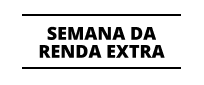Código sem Caos: O Guia Completo para Criar Ambientes Virtuais em Projetos Python
- #Python
Código sem Caos: O Guia Completo para Criar Ambientes Virtuais em Projetos Python
Ao começar a jornada na programação Python, muitos de nós já enfrentamos aquele momento frustrante: você importou todas as bibliotecas necessárias, executou o código, e de repente, uma mensagem de erro revela a falta de uma biblioteca específica. A solução? O velho e conhecido “pip install”. Parece fácil, certo? Mas e se esse ciclo se repetir várias e várias vezes? Isso pode ser resultado de uma configuração inadequada do ambiente virtual ou do programa não encontrar o arquivo binário no lugar certo. Se você já se deparou com essa situação, este artigo é feito para você, pois vamos desvendar os mistérios dos ambientes virtuais em projetos Python. Vamos facilitar sua vida e evitar que a busca por bibliotecas se torne uma tarefa interminável.

O que são ambientes virtuais em projetos Python:

Imagine seus projetos Python como caixas de ferramentas. Cada projeto tem suas ferramentas específicas (bibliotecas) guardadas em uma caixa (ambiente virtual). Criar ambientes virtuais é como ter uma caixa de ferramentas personalizada para cada projeto, evitando que você misture as chaves de fenda e martelos.

Consultando a versão do Python instalada:
Semelhante a verificar a versão do sistema operacional, use o comando “python --version” para saber qual "versão de sistema" Python está instalada. Certifique-se de criar a venv (ambiente virtual) de acordo com essa versão para evitar incompatibilidades.
python --version
Criando, Ativando e Desativando Ambientes Virtuais:
No terminal do VSCode, você pode dar vida ao seu ambiente virtual Python com alguns comandos simples. Utilize “python -m venv nome_da_venv” para criar uma nova caixa de ferramentas virtual. Ao ativar no Mac, utilize “source nome_da_venv/bin/activate”, e no Windows, “.\nome_da_venv\Scripts\activate”. Agora, você pode estar se perguntando o que realmente acontece nos bastidores. Vamos dar uma olhada nas entranhas dessa operação:
- Ao criar o ambiente virtual, o Python gera uma nova pasta chamada nome_da_venv. Essa pasta contém tudo o que seu projeto precisa para funcionar isoladamente.
- Dentro dessa pasta, você encontrará subpastas como bin no Mac ou Scripts no Windows. Estas contêm scripts que auxiliam na ativação do ambiente.
- Além disso, uma pasta chamada lib é criada para armazenar as bibliotecas específicas do seu projeto.
Agora, você está pronto para entrar no seu novo ambiente. Mas lembre-se, quando quiser sair, basta digitar "deactivate".

Nesta imagem vemos o arquivo "loja.py", o banco de dados "loja.db" e a venv em uma mesma pasta representando o projeto Python.
Vamos tornar esse processo um hábito!
python -m venv nome_da_venv # Para Criar o Ambiente Virtual
source nome_da_venv/bin/activate # No Mac para Ativar o Ambiente Virtual
.\nome_da_venv\Scripts\activate # No Windows para Ativar o Ambiente Virtual
deactivate # Para Desativar o Ambiente Virtual
Possíveis erros de execução do código:
Escolher o interpretador Python correto no VSCode ('Command + Shift + P' > Python Interpreter > Escolher versão do Python presente no seu Ambiente Virtual) é crucial. Garanta que está apontando para a versão correta dentro da sua venv.

Nesta imagem podemos conferir o comando “Command + Shift + P”(Mac).

Nesta imagem podemos conferir a seleção do interpretador Python.
Use “pip install” para baixar as bibliotecas necessárias, garantindo que elas estejam na caixa de ferramentas certa.
pip install nome_da_biblioteca
Desejo que essas dicas facilitem sua vida:
Espero que essas dicas de caixas de ferramentas (ambientes virtuais) facilitem sua jornada como facilitaram a minha. Menos confusão, menos erros, mais código fluindo!
Conecte-se comigo:
Sinta-se à vontade para me seguir no LinkedIn e conferir meus projetos no GitHub. Adoraria trocar ideias e conhecer suas experiências!
#PythonDev #VirtualEnv #CodingBliss